Како да се поправи: „iPhone не можеше да се ажурира. Се појави непозната грешка (7)“?
iPhone-ите зависат од непречено ажурирање на софтверот за да останат безбедни, брзи и сигурни, без разлика дали се прават преку етерот или преку Finder/iTunes. Сепак, проблеми со ажурирањето сè уште можат да се појават поради конфликти со софтверот, проблеми со хардверот, грешки на серверот или оштетен фирмвер.
Пораката „The iPhone не можеше да се ажурира. Се појави непозната грешка (7)“ се појавува кога уредот не може да го заврши процесот на верификација или инсталација. Некои корисници може да видат и „The iPhone '[име на уред]' не можеше да ја ажурира сметката“, особено за време на враќање на системот. Двете пораки укажуваат на истиот проблем - нешто ја прекинува инсталацијата на фирмверот.
Добрата вест е дека проблемот често може да се реши дома без губење на податоци. Со вистинските чекори - почнувајќи од едноставни проверки на поврзувањето до напредни алатки за поправка - можете да го вратите вашиот уред и успешно да го завршите ажурирањето.
1. Зошто се појавува пораката „iPhone не можеше да ја ажурира сметката. Се појави непозната грешка (7)“?
Иако Apple официјално не ја документира грешката (7) детално, проблемот обично произлегува од едно од следниве:
- Проблеми со USB или поврзување — Неисправен Lightning кабел или нестабилен USB порт ја прекинуваат комуникацијата за време на ажурирањето.
- Застарени компоненти на Finder/iTunes или macOS/Windows — Стариот софтвер не може правилно да го потврди или инсталира новиот фирмвер за iOS.
- Оштетени или нецелосни датотеки на фирмверот (IPSW) — Оштетено преземање го спречува завршувањето на ажурирањето.
- Недоволен простор за складирање на iPhone — На уредот му се потребни неколку гигабајти слободен простор за да го распакува и инсталира ажурирањето.
- Конфликти на системско ниво или оштетување на софтверот — Оштетените iOS компоненти можат да го спречат започнувањето или завршувањето на ажурирањето.
- Проблеми со хардверот (ретко) — Проблемите со чиповите за складирање или логичката плоча можат постојано да предизвикаат грешка (7).
Иако причината варира, добрата вест е дека повеќето случаи можат да се решат дома.
2. Како да се поправи: „iPhone не можеше да се ажурира. Се појави непозната грешка (7)“?
Подолу се наведени најефикасните решенија, почнувајќи со брзи поправки и продолжувајќи кон подлабоки чекори за поправка.
2.1 Рестартирајте ги и iPhone-от и компјутерот
Едноставно рестартирање ги отстранува привремените софтверски грешки и конфликтите во поврзувањето.
- Исклучете го вашиот iPhone целосно
- Рестартирајте го вашиот Mac или Windows компјутер
- Обидете се повторно со ажурирањето

Ако грешката се појави рано во процесот на ажурирање, рестартирањето често ја решава.
2.2 Проверете го вашиот Lightning кабел и USB порт
Стабилна конекција е од суштинско значење при ажурирање преку компјутер. Ако конекцијата се прекине дури и за секунда, ажурирањето не успее и може да се појави грешка (7).
Направете го следново:
- Користете го оригиналниот кабел Apple Lightning или кабел сертифициран од MFi
- Избегнувајте USB хабови - приклучете ги директно во компјутерот
- Обидете се со друг USB порт
- Пробајте друг компјутер ако е достапен

Ова е една од најчестите и занемарени причини.
2.3 Ажурирајте Mac, Windows или iTunes/Finder
Проблемите со компатибилност помеѓу софтверот на вашиот компјутер и најновиот фирмвер на iOS можат да ја предизвикаат грешката.
На macOS:
Одете на Системски поставки → Општо → Ажурирање на софтвер и инсталирајте ги сите достапни ажурирања.
На Windows
- Ажурирајте го iTunes преку Microsoft Store
- Проверете дали е инсталиран USB драјверот за мобилен уред на Apple за мобилни уреди
- Доколку е потребно, повторно инсталирајте го софтверот за поддршка на Apple
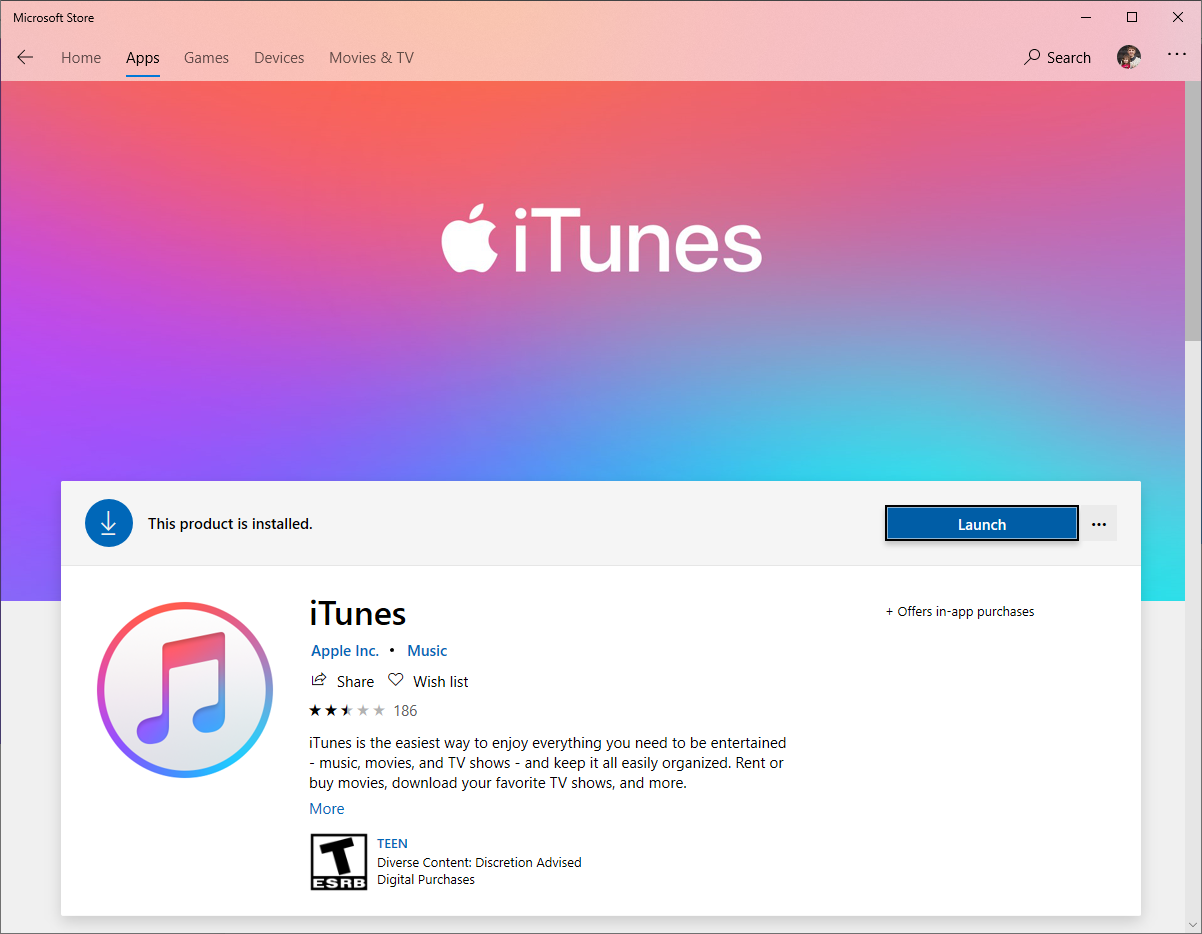
Откако софтверот на компјутерот ќе биде целосно ажуриран, обидете се повторно да го ажурирате iOS.
2.4 Ослободете простор за складирање на iPhone
Процесот на ажурирање на Apple бара бесплатен простор за распакување на фирмверот. Ако вашиот iPhone е речиси полн, ажурирањето може да не успее за време на верификацијата.
Одете на Поставки → Општо → Складирање на iPhone и ослободете барем 5–10 GB пред да се обидете повторно.
Режимот за обновување го принудува уредот повторно да го инсталира ажурирањето и често е ефикасен за надминување на конфликтите на системско ниво.

2.5 Ставете го iPhone во режим за обновување и ажурирајте
Како да влезете во режим за обновување:
Вклучено iPhone 8+ , притиснете Зголемување на јачината на звукот, потоа Намалување на јачината на звукот и држете го Side; вклучено iPhone 7 , држете ги копчињата за намалување на јачината на звукот + странично; вклучено iPhone 6s или постар модел , држете го копчето Дома + Напојување.

Држете додека не се појави екранот за режим на обновување.
Потоа изберете
Ажурирање
кога Finder или iTunes ќе ве прашаат.
Ако „Ажурирање“ не успее, можете да го повторите процесот и да изберете Врати , иако „Врати“ ќе го избрише вашиот уред.
2.6 Обидете се со враќање во DFU режим
Режимот DFU (Ажурирање на фирмверот на уредот) е подлабок од режимот за обновување и може да поправи корупција што нормалните обнови не можат.
DFU режимот директно ги преинсталира фирмверот и подигнувачот, што го прави ефикасен против тврдокорни грешки, вклучувајќи ја и грешката (7).

2.7 Избришете ја и повторно преземете ја датотеката со фирмверот IPSW
Ако преземената датотека на фирмверот е оштетена, Finder/iTunes не може да го заврши ажурирањето.
На macOS:
Избришете го фирмверот од:
~/Library/iTunes/iPhone Software Updates/
На Windows:
Избриши од:
C:\Users\[YourName]\AppData\Roaming\Apple Computer\iTunes\iPhone Software Updates

Откако ќе го избришете IPSW, обидете се повторно со ажурирањето за да може компјутерот да преземе нова копија.
3. Напредно решение: Користете го AimerLab FixMate за да ја поправите грешката (7)
Ако ниту еден од стандардните методи не го реши проблемот - или ако сакате побрзо и полесно решение - напредна алатка како AimerLab FixMate може автоматски да ја поправи грешката (7).
FixMate е специјализиран за решавање на повеќе од 200 проблеми со iOS системот, вклучувајќи:
- Грешки при ажурирање како (7), (4013), (4005), (9) итн.
- Уредите се заглавени во режим за обновување
- Црни или замрзнати екрани
- Јамки за подигање
- iPhone не се поврзува со Finder/iTunes
- Системска корупција
Како да се поправи грешката (7) користејќи го AimerLab FixMate:
- Преземете го и инсталирајте го AimerLab FixMate на вашиот Windows компјутер.
- Отворете го софтверот и поврзете го вашиот iPhone со сигурен USB кабел.
Изберете Стандардна поправка за да избегнете губење на податоци, дозволете FixMate автоматски да го детектира моделот на вашиот уред. - Кликнете за да го преземете препорачаниот пакет фирмвер за iOS.
- Притиснете „Започни поправка“ и почекајте процесот да заврши.

4. Заклучок
„iPhone-от не можеше да се ажурира. Се појави непозната грешка (7)“ обично е предизвикана од проблеми со поврзувањето, застарен софтвер или оштетени системски датотеки. Иако основните поправки како што се проверка на кабли, ажурирање на компјутерот, користење на режим за обновување или повторно инсталирање на фирмверот честопати го решаваат проблемот, некои случаи се премногу тврдоглави за стандардни методи.
За брза, сигурна и безпроблемна поправка, AimerLab FixMate нуди најефикасно решение. Ги поправа системските грешки, ги поправа оштетените iOS компоненти и ја решава грешката (7) без губење на податоци, што го прави најдобра алатка за брзо и безбедно враќање на вашиот iPhone.
- Зошто мојот iPhone не ѕвони? Еве ги овие ефикасни решенија за да го поправите тоа
- Како да ја поправите грешката во „Најдете го мојот iPhone“?
- Дали режимот на авион ја исклучува локацијата на iPhone?
- Како да побарате локација на некого на iPhone?
- Како да ја поправите грешката „Нема инсталирана SIM картичка“ на iPhone?
- Како да се реши проблемот „iOS 26 не може да провери за ажурирања“?
- Како да измамите Pokemon Go на iPhone?
- Преглед на Aimerlab MobiGo GPS локација Spoofer
- Како да ја смените локацијата на вашиот iPhone?
- Топ 5 лажни ГПС-локациски измамници за iOS
- Дефиниција за пронаоѓање локација на GPS и предлог за измамник
- Како да ја промените вашата локација на Snapchat
- Како да пронајдете/споделите/сокриете локација на уредите со iOS?




